Aggiornamento del nome utente per un indirizzo e-mail
Dopo aver effettuato l'accesso con nome utente e password attuali, si verrà reindirizzati alla schermata di accesso tramite indirizzo e-mail.
In qualità di membro del consiglio di amministrazione, è possibile saltare temporaneamente le schermate promozionali via e-mail per accedere ai materiali del proprio consiglio di amministrazione. Se è necessario effettuare l'accesso più volte, è possibile saltare il passaggio di aggiornamento del nome utente all'e-mail tutte le volte che si desidera nell'arco di 24 ore. Dopo il primo periodo di 24 ore, si avranno altre due opportunità per saltare le schermate promozionali via e-mail prima che diventino obbligatorie.
-
Nella schermata Accedi con il tuo indirizzo e-mail, selezionare quale indirizzo si desidera utilizzare come e-mail di accesso. È possibile selezionare un indirizzo e-mail attuale già registrato o inserirne uno nuovo. Per ulteriori informazioni sui tipi di e-mail, andare a Tipi diversi di indirizzi e-mail.
Nota
Se l'e-mail selezionata è in conflitto con un'impostazione dell'account o se esiste già nel sistema, viene visualizzato un messaggio di errore.
-
(Facoltativo) Se si riceve un messaggio di errore, è possibile selezionare o immettere un nuovo indirizzo e-mail oppure contattare Diligent per procedere con l'indirizzo e-mail selezionato.
-
Selezionare Conferma il mio indirizzo e-mail. Se non si possiede un indirizzo e-mail convalidato in archivio o se è stato inserito un nuovo indirizzo e-mail, si riceverà un'e-mail contenente un codice di sicurezza.
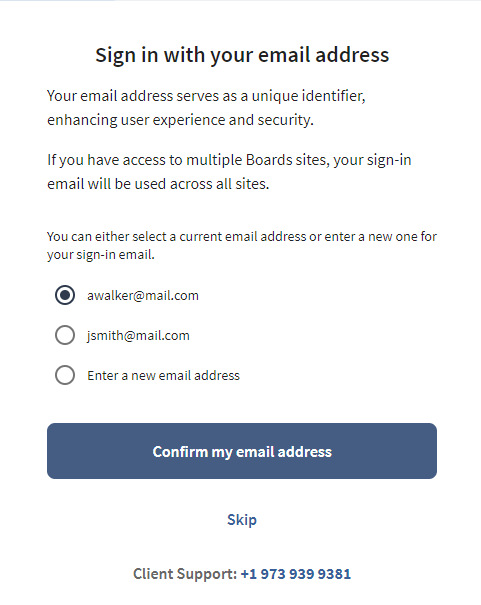
-
(Facoltativo) Nel campo Codice di sicurezza, immettere il codice di sicurezza e selezionare Continua per completare la convalida.
Nota
Se la verifica dell'e-mail non è richiesta per un sito, è possibile saltare questo passaggio un numero illimitato di volte.
-
Una volta confermata l'e-mail di accesso, selezionare Continua per andare al proprio sito.